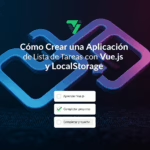Tutorial Angular Firebase: Cómo crear una app lista de compras Angular desde cero
En este tutorial detallado, aprenderás a crear una aplicación de lista de compras utilizando Angular para el frontend y Firebase Firestore como base de datos en tiempo real. Esta guía está pensada para desarrolladores principiantes e intermedios que quieren iniciarse en el desarrollo frontend moderno integrado con servicios en la nube, como Firebase.
Nos enfocaremos en cada paso: desde la configuración inicial de Angular, integración de Firebase y Firestore, creación y gestión de componentes, implementación de operaciones CRUD, hasta el manejo básico de autenticación y el despliegue de la aplicación final. Además, se incluyen bloques de código claros y explicaciones detalladas para facilitar su comprensión.
Índice
- Requisitos Previos
- 1. Configuración del Proyecto Angular
- 2. Configurar Firebase y Firestore
- 3. Integración de Firebase en Angular
- 4. Implementar Autenticación Básica con Firebase Authentication
- 5. Crear Componentes para la Lista de Compras
- 6. Operaciones CRUD en Firestore
- 7. Despliegue de la Aplicación
- Conclusión y Buenas Prácticas
Requisitos Previos
Antes de empezar, asegúrate de tener:
- Node.js instalado (versión 14 o superior recomendada). Descargar Node.js
- Angular CLI instalado globalmente:
|
1 2 |
npm install -g @angular/cli |
- Una cuenta de Google para acceder a Firebase.
- Editor de código (recomendado: Visual Studio Code).
1. Configuración del Proyecto Angular
Crear un nuevo proyecto Angular
Abre tu terminal y ejecuta:
|
1 2 |
ng new lista-compras-angular --routing=true --style=css |
--routing=trueincluye módulo de rutas para navegación futura.--style=cssindica que usaremos CSS para estilos.
Angular CLI te preguntará sobre opciones de configuración, selecciona las que prefieras.
Ejecutar la aplicación base
Para asegurarte que todo está OK:
|
1 2 3 |
cd lista-compras-angular ng serve |
Abre un navegador en http://localhost:4200 y verás la página de bienvenida de Angular.
2. Configurar Firebase y Firestore
Crear un proyecto en Firebase
- Ve a Firebase Console.
- Haz clic en “Agregar proyecto” y completa los datos.
- Al crear el proyecto, en “Firestore Database”, crea una nueva base de datos en modo de prueba (para desarrollo).
Obtener la configuración del proyecto Firebase
- En la consola de Firebase, ve a “Configuración del proyecto” > “Tus apps”
- Registra una app Web y copia la configuración:
|
1 2 3 4 5 6 7 8 9 |
const firebaseConfig = { apiKey: "TU_API_KEY", authDomain: "TU_DOMINIO.firebaseapp.com", projectId: "TU_PROYECTO", storageBucket: "TU_PROYECTO.appspot.com", messagingSenderId: "TU_MENSAJE_ID", appId: "TU_APP_ID" }; |
Esta configuración la necesitaremos para integrar Firebase en Angular.
3. Integración de Firebase en Angular
Instalar la librería AngularFire
Ejecuta:
|
1 2 |
npm install firebase @angular/fire |
Configurar AngularFire
Edita el archivo src/environments/environment.ts y añade la configuración de Firebase:
|
1 2 3 4 5 6 7 8 9 10 11 12 |
export const environment = { production: false, firebase: { apiKey: "TU_API_KEY", authDomain: "TU_DOMINIO.firebaseapp.com", projectId: "TU_PROYECTO", storageBucket: "TU_PROYECTO.appspot.com", messagingSenderId: "TU_MENSAJE_ID", appId: "TU_APP_ID" } }; |
Importar módulos Firebase en app.module.ts
Abre src/app/app.module.ts y modifica:
|
1 2 3 4 5 6 7 8 9 10 11 12 13 14 15 16 17 18 19 20 21 22 23 24 25 26 |
import { NgModule } from '@angular/core'; import { BrowserModule } from '@angular/platform-browser'; import { AppRoutingModule } from './app-routing.module'; import { AppComponent } from './app.component'; import { provideFirebaseApp, initializeApp } from '@angular/fire/app'; import { provideFirestore, getFirestore } from '@angular/fire/firestore'; import { provideAuth, getAuth } from '@angular/fire/auth'; import { environment } from '../environments/environment'; @NgModule({ declarations: [ AppComponent ], imports: [ BrowserModule, AppRoutingModule, provideFirebaseApp(() => initializeApp(environment.firebase)), provideFirestore(() => getFirestore()), provideAuth(() => getAuth()) ], providers: [], bootstrap: [AppComponent] }) export class AppModule { } |
Esto configura Angular para utilizar Firebase, Firestore y Authentication.
4. Implementar Autenticación Básica con Firebase Authentication
Para gestionar usuarios, implementaremos autenticación por correo y contraseña.
Crear servicio de autenticación
|
1 2 |
ng generate service services/auth |
Código de auth.service.ts
|
1 2 3 4 5 6 7 8 9 10 11 12 13 14 15 16 17 18 19 20 21 22 23 24 25 26 27 28 |
import { Injectable } from '@angular/core'; import { Auth, createUserWithEmailAndPassword, signInWithEmailAndPassword, signOut } from '@angular/fire/auth'; import { Observable, from } from 'rxjs'; @Injectable({ providedIn: 'root' }) export class AuthService { constructor(private auth: Auth) { } register(email: string, password: string): Observable<any> { return from(createUserWithEmailAndPassword(this.auth, email, password)); } login(email: string, password: string): Observable<any> { return from(signInWithEmailAndPassword(this.auth, email, password)); } logout(): Observable<any> { return from(signOut(this.auth)); } getCurrentUser() { return this.auth.currentUser; } } |
Crear componentes para login y registro
|
1 2 3 |
ng generate component auth/login ng generate component auth/register |
Ejemplo parcial: login.component.ts
|
1 2 3 4 5 6 7 8 9 10 11 12 13 14 15 16 17 18 19 20 21 22 23 |
import { Component } from '@angular/core'; import { AuthService } from '../../services/auth.service'; import { Router } from '@angular/router'; @Component({ selector: 'app-login', templateUrl: './login.component.html' }) export class LoginComponent { email = ''; password = ''; error = ''; constructor(private authService: AuthService, private router: Router) { } onLogin() { this.authService.login(this.email, this.password).subscribe({ next: () => this.router.navigate(['/']), error: (err) => this.error = err.message }); } } |
Agregar rutas para autenticación
En app-routing.module.ts, añade:
|
1 2 3 4 5 6 |
const routes: Routes = [ { path: 'login', component: LoginComponent }, { path: 'register', component: RegisterComponent }, { path: '', component: ListaComprasComponent /* ruta principal */ } ]; |
Puedes además crear guards para proteger rutas, pero para este tutorial básico esto es suficiente.
5. Crear Componentes para la Lista de Compras
Generar componente
|
1 2 |
ng generate component lista-compras |
Definir modelo de producto
Creamos una interfaz simple producto.model.ts en src/app/models:
|
1 2 3 4 5 6 7 |
export interface Producto { id?: string; // id generado por Firestore nombre: string; cantidad: number; comprado: boolean; } |
Crear servicio para Firestore
|
1 2 |
ng generate service services/productos |
Código de productos.service.ts
|
1 2 3 4 5 6 7 8 9 10 11 12 13 14 15 16 17 18 19 20 21 22 23 24 25 26 27 28 29 30 31 |
import { Injectable } from '@angular/core'; import { Firestore, collection, collectionData, addDoc, updateDoc, deleteDoc, doc } from '@angular/fire/firestore'; import { Producto } from '../models/producto.model'; import { Observable } from 'rxjs'; @Injectable({ providedIn: 'root' }) export class ProductosService { private productosCollection = collection(this.firestore, 'productos'); constructor(private firestore: Firestore) { } getProductos(): Observable<Producto[]> { return collectionData(this.productosCollection, { idField: 'id' }) as Observable<Producto[]>; } addProducto(producto: Producto) { return addDoc(this.productosCollection, producto); } updateProducto(producto: Producto) { const productoDocRef = doc(this.firestore, `productos/${producto.id}`); return updateDoc(productoDocRef, { ...producto }); } deleteProducto(id: string) { const productoDocRef = doc(this.firestore, `productos/${id}`); return deleteDoc(productoDocRef); } } |
6. Operaciones CRUD en Firestore
Mostrar lista de productos en el componente
lista-compras.component.ts:
|
1 2 3 4 5 6 7 8 9 10 11 12 13 14 15 16 17 18 19 20 21 22 23 24 25 26 27 28 29 30 31 32 33 34 35 36 37 38 39 40 41 42 43 44 45 46 47 48 |
import { Component, OnInit } from '@angular/core'; import { ProductosService } from '../services/productos.service'; import { Producto } from '../models/producto.model'; import { Observable } from 'rxjs'; @Component({ selector: 'app-lista-compras', templateUrl: './lista-compras.component.html' }) export class ListaComprasComponent implements OnInit { productos$: Observable<Producto[]>; nuevoNombre = ''; nuevaCantidad = 1; constructor(private productosService: ProductosService) { this.productos$ = this.productosService.getProductos(); } ngOnInit(): void { } agregarProducto() { if (!this.nuevoNombre.trim()) { return; } const producto: Producto = { nombre: this.nuevoNombre.trim(), cantidad: this.nuevaCantidad, comprado: false }; this.productosService.addProducto(producto).then(() => { this.nuevoNombre = ''; this.nuevaCantidad = 1; }); } toggleComprado(producto: Producto) { this.productosService.updateProducto({ ...producto, comprado: !producto.comprado }); } eliminarProducto(id: string | undefined) { if (id) { this.productosService.deleteProducto(id); } } } |
HTML para mostrar y gestionar ( lista-compras.component.html )
|
1 2 3 4 5 6 7 8 9 10 11 12 13 14 15 16 17 18 19 20 21 22 23 24 25 26 27 28 29 30 31 32 33 34 |
<div class="container"> <h2>Lista de Compras</h2> <form (submit)="$event.preventDefault(); agregarProducto()"> <input [(ngModel)]="nuevoNombre" name="nombre" placeholder="Nombre del producto" required /> <input type="number" [(ngModel)]="nuevaCantidad" name="cantidad" min="1" required /> <button type="submit">Agregar</button> </form> <ul> <li *ngFor="let producto of productos$ | async"> <input type="checkbox" [checked]="producto.comprado" (change)="toggleComprado(producto)" /> <span [ngClass]="{ 'comprado': producto.comprado }"> {{ producto.nombre }} ({{ producto.cantidad }}) </span> <button (click)="eliminarProducto(producto.id)">Eliminar</button> </li> </ul> </div> <style> .comprado { text-decoration: line-through; color: gray; } .container { max-width: 500px; margin: 20px auto; } form input, form button { margin-right: 10px; } </style> |
Explicación
- La lista se carga en tiempo real usando un
Observablede Firestore. agregarProducto()crea un producto nuevo.toggleComprado()actualiza el estadocomprado.eliminarProducto()borra el producto.
7. Despliegue de la Aplicación
Instalar Firebase CLI
|
1 2 |
npm install -g firebase-tools |
Iniciar sesión y configuración
|
1 2 3 |
firebase login firebase init |
Selecciona:
- Hosting: para desplegar tu app
- Usa build de Angular (carpeta
dist/lista-compras-angulardespués de compilar)
Construir la aplicación para producción
|
1 2 |
ng build --prod |
Desplegar
|
1 2 |
firebase deploy |
Firebase te dará una URL pública para acceder a tu aplicación lista de compras en Angular con Firebase.
Conclusión y Buenas Prácticas
En este tutorial, vimos paso a paso cómo crear una app lista de compras Angular integrada con Firebase Firestore y autenticación básica, implementando un flujo completo de desarrollo frontend moderno.
Recapitulando:
- Configuramos un proyecto Angular con Angular CLI.
- Integramos Firebase para base de datos en tiempo real y autenticación.
- Creamos componentes y servicios para listar, agregar, actualizar y eliminar productos.
- Implementamos la gestión básica de usuarios con Firebase Authentication.
- Desplegamos la aplicación usando Firebase Hosting.
Buenas prácticas para proyectos Angular con Firebase:
- Usa observables para manejar datos en tiempo real.
- Protege rutas con Guards y roles si la app crece.
- Maneja errores y estados de carga para buena UX.
- Organiza el código en servicios para separar lógica.
- Optimiza reglas de seguridad en Firestore.
¡Ahora te toca a ti!
Prueba agregar funcionalidades adicionales como categorías, filtros o integración móvil. Comparte tu proyecto y continúa explorando el desarrollo frontend con Angular y Firebase.